怎么使用Excel表格输入对勾和叉号?
设·集合小编 发布时间:2023-04-03 10:24:55 1000次最后更新:2024-03-08 12:03:41
怎么使用Excel表格输入对勾和叉号?相信很多小伙伴都对这个问题很感兴趣,那么具体怎么操作呢?下面就给大家分享一下使用Excel表格输入对勾和叉号的方法,希望能帮助到大家。
工具/软件
硬件型号:神舟(HASEE)战神Z7-DA7NP
系统版本:Windows10
所需软件:Excel2019
方法/步骤
第1步
选中一整列,鼠标定位在一列的最上方点击,当一行全部都是如图所示的灰色时,表示excel单元格处于选中状态。


第2步
选择字体下拉菜单,拉到最下方,选择wingdings2字体,这时候字体一栏显示我ingdings2表示已经设置成功。
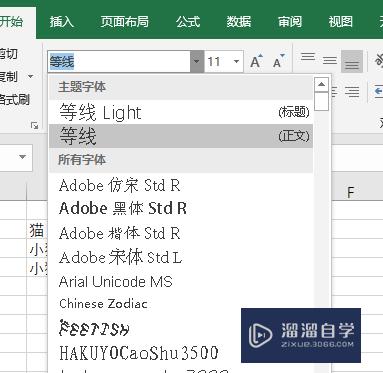


第3步
切换到大写状态,输入大写字母O显示为叉号,输入大写字母P显示为对勾。一定要在大写输入法状态下输入,如果在小写字母输入状态下是不能这样输入的。

第4步
方法二:直接打字输入对勾,然后选择对应的数字5.这样就正确输入对勾。叉号也是同样的输入方法。

第5步
方法三,直接选择插入,在工具栏上方找到插入选项,点击插入。找到字符如图所示,点击选中按插入按钮就插入对号。


第6步
插入叉号也可以点击插入然后选择符号中的叉号,或者直接按住shift输入大写或者小写的X也可以。

- 上一篇:Excel表格中怎么快速给表格添加序号?
- 下一篇:Excel中怎么打勾?
相关文章
- CAD中如何进行3D建模?
- SU如何导出CAD?
- WPS Excel 的高级筛选怎么用?
- 如何用Excel制作日历?
- Excel二级联动下拉菜单怎么做?
- Excel中如何快速查找重复值?
- Excel教程 Excel表格怎么排版?
- Excel如何画图?
- Excel要怎么作图?
- Excel怎样给表格加密?
- Excel快速删除整行的快捷键什么?
- 如何用Excel新建制作表格?
- 怎么在Excel表格中做加法?
- Excel表格中如何使用乘法?
- 怎么在Excel打斜杠?
- Excel表格打不开的解决方法
- C4D模型怎样导入到Photoshop中?
- CAD怎么在internet上用图形文件?
- CAD提示缺少.net4.5怎么处理?
- PS c6怎么给照片添加风的感觉?
- CAD出现c 2005问题怎么办?
- PPT如何让每张幻灯片都可以有不同的主题?
广告位


评论列表